
Mac पर तस्वीर या वीडियो में प्रकाश, एक्सपोज़र और रंग ऐडजस्ट करें
आप किसी तस्वीर या वीडियो में प्रकाश और रंग आसानी से बदलने के लिए तस्वीर ऐडजस्टमेंट टूल का उपयोग कर सकते हैं। आप तस्वीर या वीडियो को ऑटोमैटिकली बेहतर बना सकते हैं और तस्वीर ऐप आपकी इमेज का विश्लेषण करता है और इसे सर्वोत्तम रूप देने के लिए ऐडजस्टमेंट का सही मिश्रण प्रदान करता है। आप वे विस्तृत कंट्रोल भी दिखा सकते हैं जो आपको प्रत्येक ऐडजस्टमेंट फ़ाइन-ट्यून करने की अनुमति देते हैं, जिनमें एक्सपोज़र, हाईलाइट्स तथा शैडो, ब्राइटनेस और कंट्रास्ट भी शामिल होते हैं।
नुस्ख़ा : संपादन के दौरान झटपट ऐडजस्टमेंट टूल देखने के लिए A दबाएँ।
तस्वीरों में बुनियादी ऐडजस्टमेंट करें।
अपने Mac पर तस्वीर ऐप
 पर जाएँ।
पर जाएँ।किसी तस्वीर या वीडियो पर डबल-क्लिक करें, फिर टूलबार में संपादित करें पर क्लिक करें।
टूलबार में संपादित करें पर क्लिक करें।
लाइट, कलर या ब्लैक ऐंड ह्वाइट के आगे, तब तक स्लाइडर ड्रैग करें जब तक आप तस्वीर या वीडियो के रूप-रंग से संतुष्ट नहीं होते।
तस्वीर द्वारा ऑटोमैटिक आइटम को सुधारने के लिए, ऑटो पर क्लिक करें।
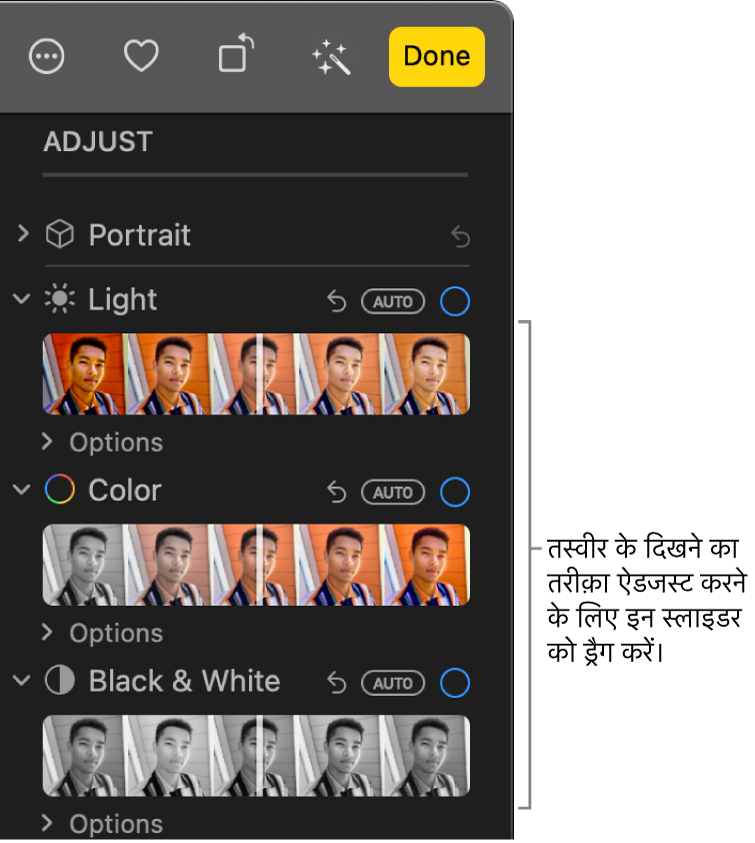
नुस्ख़ा : अपने बदलाव ख़ारिज करने और किसी विशेष ऐडजस्टमेंट के लिए मूल सेटिंग्ज़ पर वापस जाने के लिए, उसके स्लाइडर पर डबल-क्लिक करें। जब आप कोई ऐडजस्टमेंट करते हैं, ऐडजस्टमेंट के नाम के आगे एक नीला चेकमार्क प्रकट होता है, जो किए हुए बदलाव का संकेत देता है। आप ऐडजस्टमेंट चालू करने या अस्थाई रूप से बंद करने और तस्वीर के ऊपर उसका प्रभाव देखने के लिए चेकमार्क चयनित या अचयनित कर सकते हैं।
लाइट ऐडजस्टमेंट करें
किसी तस्वीर या वीडियो के लाइट सेटिंग्ज़ में किए ऐडजस्टमेंट को आप और फ़ाइन-ट्यून कर सकते हैं।
अपने Mac पर तस्वीर ऐप
 पर जाएँ।
पर जाएँ।किसी तस्वीर या वीडियो पर डबल-क्लिक करें, फिर टूलबार में संपादित करें पर क्लिक करें।
टूलबार में ऐडजस्ट पर क्लिक करें, फिर लाइट के नीचे ऑप्शन पर क्लिक करें।
तस्वीर बदलने के लिए किसी भी स्लाइडर को ड्रैग करें :
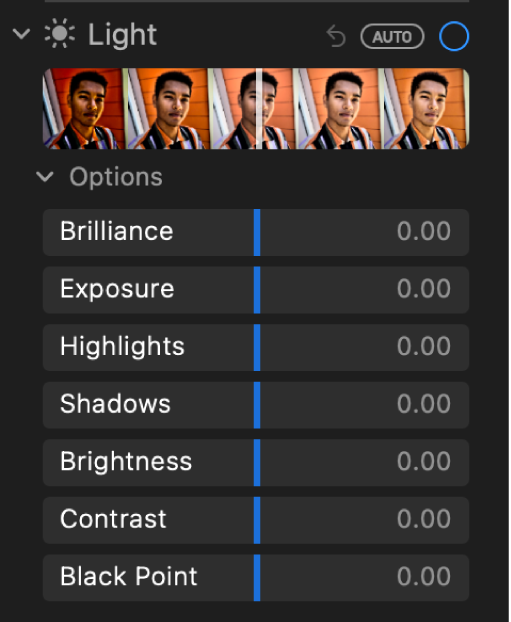
ब्रिलियंस : अधिक उत्कृष्ट और अधिक जीवंत बनाने के लिए तस्वीर या वीडियो ऐडजस्ट करें, गहरे क्षेत्रों को चमकदार बनाएँ, हाइलाइट करें और छिपे हुए भागों को प्रकट करने के लिए कॉन्ट्रास्ट जोड़ें। ऐडजस्टमेंट रंग उदासीन है (कोई संतृप्ति लागू नहीं होती), पर रंग में एक ज्ञात बदलाव हो सकता है, क्योंकि अधिक कॉन्ट्रास्ट वाली चमकीली इमेज अधिक चटख होती हैं।
एक्सपोज़र : संपूर्ण इमेज की लाइटनेस या डार्कनेस को ऐडजस्ट करता है।
चिह्नांकन : चिह्नांकित विवरण ऐडजस्ट करता है।
शैडोज़: शैडो में प्रकट होने वाले विवरण ऐडजस्ट करता है।
ब्राइटनेस : तस्वीर ब्राइटनेस ऐडजस्ट करता है।
कॉन्ट्रास्ट : तस्वीर ब्राइटनेस ऐडजस्ट करता है।
काला पॉइंट : वह बिंदु सेट करता है जिस पर इमेज का सबसे गहरा हिस्सा बिना किसी विवरण के पूरे तरह से काला बन जाता है। काला पॉइंट सेट करने से वाश्ड-आउट इमेज में कॉन्ट्रास्ट में सुधार लाता है।
नुस्ख़ा : पॉइंटर किसी स्लाइडर पर रखें और ऑप्शन की दबाएँ और होल्ड करें और स्लाइडर के वैल्यू की रेंज़ बढ़ाएँ।
फ़ाइन कलर ऐडजस्टमेंट करें
किसी तस्वीर या वीडियो के सैचुरेशन, वाइब्रेंस और कास्ट सेटिंग्ज़ में किए गए ऐडजस्टमेंट को आप और अधिक फ़ाइन-ट्यून कर सकते हैं।
अपने Mac पर तस्वीर ऐप
 पर जाएँ।
पर जाएँ।किसी तस्वीर या वीडियो पर डबल-क्लिक करें, फिर टूलबार में संपादित करें पर क्लिक करें।
टूलबार में ऐडजस्ट पर क्लिक करें, फिर रंग के नीचे ऑप्शन पर क्लिक करें।
तस्वीर बदलने के लिए किसी भी स्लाइडर को ड्रैग करें :
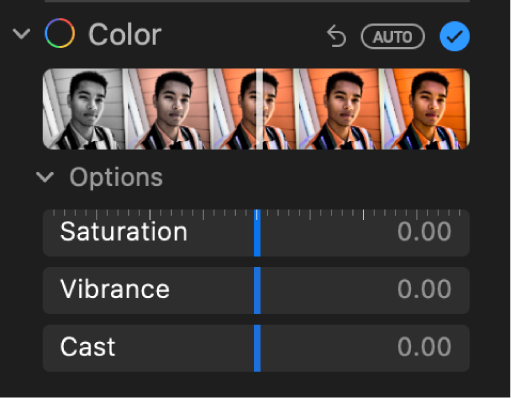
संतृप्ति : समग्र रंग तीव्रता ऐडजस्ट करता है।
वाइब्रेंस : रंग कॉन्ट्रास्ट और तस्वीर या वीडियो में मौजूद समान रंगों के बीच पार्टिशन ऐडजस्ट करता है।
कास्ट : रंग कास्ट ऐडजस्ट करता और उसमें सुधार लाता है।
नुस्ख़ा : पॉइंटर किसी स्लाइडर पर रखें और ऑप्शन की दबाएँ और होल्ड करें और स्लाइडर के वैल्यू की रेंज़ बढ़ाएँ।
फ़ाइन ब्लैक ऐंड ह्वाइट ऐडजस्टमेंट बनाएँ
आप टोन और ग्रे एरिया की सघनता को फ़ाइन ट्यून कर सकते हैं और तस्वीर या वीडियो का ग्रेन बदल सकते हैं।
अपने Mac पर तस्वीर ऐप
 पर जाएँ।
पर जाएँ।किसी तस्वीर या वीडियो पर डबल-क्लिक करें, फिर टूलबार में संपादित करें पर क्लिक करें।
टूलबार में ऐडजस्ट पर क्लिक करें, फिर ब्लैक ऐंड ह्वाइट के नीचे ऑप्शन पर क्लिक करें।
तस्वीर बदलने के लिए किसी भी स्लाइडर को ड्रैग करें :
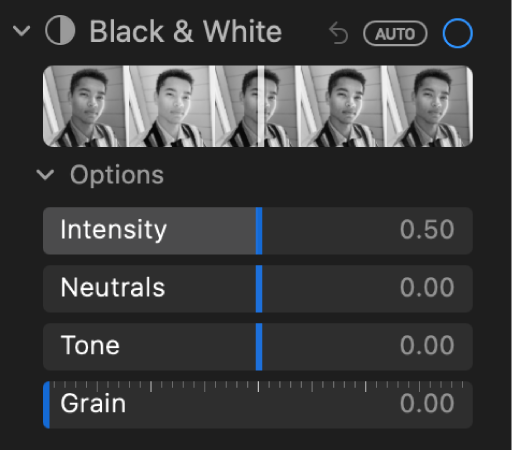
तीव्रता : इमेज के टोन की तीव्रता बढ़ाता या घटाता है।
न्यूट्रल : इमेज के धूसर क्षेत्रों को हल्के या गहरे बनाता है।
टोन : अधिक उच्च-कॉन्ट्रास्ट या निम्न-कॉन्ट्रास्ट रूप के लिए इमेज ऐडजस्ट करता है।
ग्रेन : दिखाई देने वाले फ़िल्म ग्रेन की संख्या ऐडजस्ट करता है।